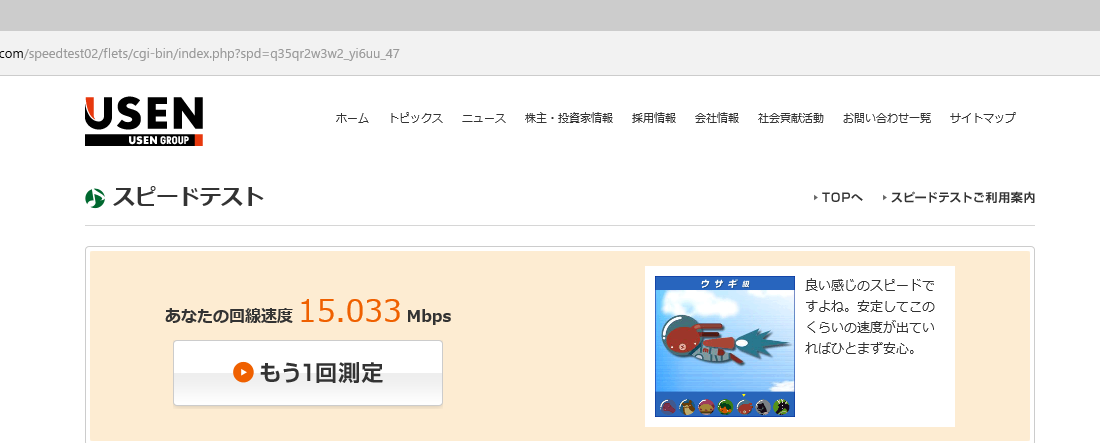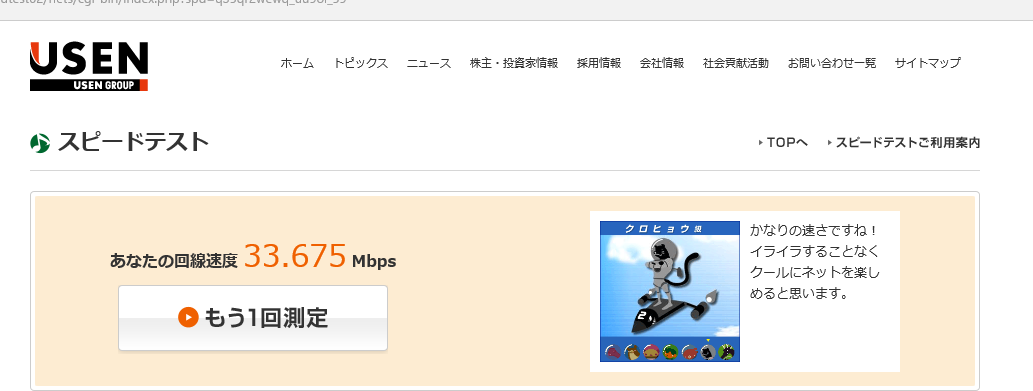NTTルータ(PR-500KI)をPPPoEブリッジにした直後、固定電話の開通テストをしたところ着信できない症状が出て深刻に悩んでいたのですが、2~3日で電話番号が降ってきました。些細な杞憂というものだったのでしょうか、一安心。現在も症状が続いています。
カテゴリー: router
RTX810でひかりTV
取りあえず去年から放置していたYAMAHAルーター RTX810 を置いてみました。古い無線ルーターを押し入れから引っ張り出してインターネットには繋がったのですけどね。 この段階では、ひかりTVのチューナーがルーティングできません。コンソールから以下のコマンドを打ちます。
この段階では、ひかりTVのチューナーがルーティングできません。コンソールから以下のコマンドを打ちます。
| WANのインタフェースの設定 (LAN2ポートを使用) |
pp select 1 pp always-on on pppoe use lan2 pp auth accept pap chap pp auth myname (ISPに接続するID) (ISPに接続するパスワード) ppp lcp mru on 1454 ppp ipcp ipaddress on ppp ipcp msext on ip pp mtu 1438 ip pp nat descriptor 1 pp enable 1 ip route default gateway pp 1 |
| ひかりTVの設定 | ipv6 route default gateway dhcp lan2 ipv6 prefix 1 dhcp-prefix@lan2::/64 ipv6 lan1 address dhcp-prefix@lan2::1/64 ipv6 lan1 rtadv send 1 o_flag=on ipv6 lan1 dhcp service server ipv6 lan1 mld router version=2 ipv6 lan2 address dhcp ipv6 lan2 dhcp service client ipv6 lan2 mld host version=2 ngn type lan2 ntt |
| NATの設定 | nat descriptor type 1 masquerade |
| DHCPの設定 | dhcp service server dhcp server rfc2131 compliant except remain-silent dhcp scope 1 192.168.0.3-192.168.0.100/24 |
| DNSの設定 | dns server select 1 dhcp lan2 aaaa . dns server select 2 pp 1 any . restrict pp 1 dns private address spoof on |
# save # restart
してルーター配下に接続できました。^^);
参考URL:
http://jp.yamaha.com/products/network/solution/flets/flets_other_service/television/
http://www.5cho-me.com/wordpress/172156
RTX810 設定ファイルコマンド
不揮発性メモリ上の設定ファイルの確認
show config list * 0 2017/01/20 17:21:50 3762 086/086 0.1 2017/01/20 17:21:17 3452 084/084 0.2 2017/01/20 17:18:17 3417 085/085
外部メモリ(SDカード)への設定ファイルのバックアップ
copy config 0 sd1:config.txt
外部メモリ(SDカード)から設定ファイルの書き換え
copy config sd1:config.txt 0
任意の設定リストの読み込み
set-default-config 2 restart
設定ファイルの削除
delete config filename
ルーターアタック
WLR-300NX(corega) ルーターがお亡くなりになりました。
SSIDを変更してmacアドレスフィルタリングをしているときにブリッジモードからルーターモードに切り替える項目がなくなりました。そのあとも攻撃は続き、管理者パスワードの設定もできなくなったのでファームウェアを当てようとしましたが、最終的にはルーターの設定画面にアクセスできなくなりました。その間、ずっと回線を接続していたこちらも悪いのですけどね。5,000円もしたルーターも廃棄です。(泣き
回線工事、完了です・・・。
YAMAHA RTX810
リモートアクセスVPN(Xperiaから自宅NATへの)接続をしたくてamazon.co.jp で色々と悩んだ末、YAMAHAのRTX810 ギガアクセスVPNルーターを選定しました。
ポイントは、PPTPだけではなく、L2TP IpSec に対応、DDNS接続(IP固定じゃなくても)できる点でした。一応、GUI設定もできるとの触れ込みですがRTXシリーズは基本、telnetのコマンド操作らしいのでまずは、ひかり電話、ひかりTV、サーバーのファイアウォール関連の設定が出来たらいいですね。VPNはOpenVPNではなくあえて、筑波大学のフリーウェア SoftEther VPN Server を使ってみたいと思います。
箱を開けてみると結構、大きいですね。
IPv6マルチキャスト
NTTフレッツひかりTVチューナーはストリーミングの際、IPv6パケットを各ポートにマルチキャストします。フレッツ光CTUにルーターをカスケードする場合、NTT西日本ではブリッジモード推奨なので、ひかりTVチューナーで受信中のときはデフォルト設定では Buffalo WHR-300HP2 で無線LANでインタネットアクセスができません。(IPv6パケットを送り付けられるので…。)《ちなみに、ひかりTVチューナーのストリーミングを許可させるにはCTU のファイヤウォール詳細設定で、UDP ポート6310~6313 をチューナーのIPv6アドレス(チューナーの設定画面にあります。)宛に許可していることが前提です。》ひかりTVを使ってみての雑感 (外部ページリンク)
そのためPCで無線LANするには、ルーターの IPv6ブリッジ設定をOff にする必要がありました。Buffalo ルーターでブリッジモードにスイッチを切り替えた後、設定画面(192.168.11.100)を表示にするには以下のリンクにある通り、ローカルアドレスを一時的に、プロパティから変更する必要があります。
ブリッジモード設定画面から、IPv6ブリッジ設定に相当する [IPv6パススルー機能] をOff にします。具体的には、
IPv6パススルー機能の設定方法 – アンサー詳細 | BUFFALO バッファロー
※Snooping機能を使用することで、マルチキャストを無駄なポートに流さず、ネットワークの負荷を軽減します。 また、マルチキャスト変換機能対応の機器に対し、高速にマルチキャストパケットを送信することが出来ます。 ※ブロードバンド放送を利用する環境で無線LANパソコンを使用する場合、MulticastRateを映像配信ビットレートより高い速度に設定する必要があります。
- [ブロードバンド映像サービスを使う] チェックをオフ。
- [Snooping機能] にチェックを入れる。
- ビットレートを54Mbps にする。
- 場合によっては、ルーターモード(192.168.11.1)で設定画面に入り、[フレッツIPv6サービス対応機を使用する] チェックをオフにする。
Buffalo のこのモデルでWi-Fi 機能を設定するにはAndroidスマホの場合、PPPoE 設定が必要なのでCorega ルーターのようにお手軽というわけにはいかなかったです。でも、セキュリティが・・・orz。iPhoneなら良かったのですが・・・。
デバイスフェチ
CG-WLR300NX
以前、安かったので何かのついでに Amazon.co.jp で入手していた CG-WLR300NX のマニュアルを確認。
http://corega.jp/prod/wlr300nx/pdf/wlr300nx_detail_a.pdf
すでに運用している、CG-WLR300NM のダブルチャンネル、マルチAP 機能も実装して遜色ないようです。
スマホやDSなどのゲーム端末を Wi-Fi でお手軽にネットワーク接続したいときになにげに便利ですね。